FOTO
DNG-filer.
DNG er et universelt format for lagring og tilgang til bilder. Finn ut mer om DNG-filformatets historie, hva du kan bruke formatet til, og hvordan ulike kameraprodusenter har omfavnet behovet for endring.
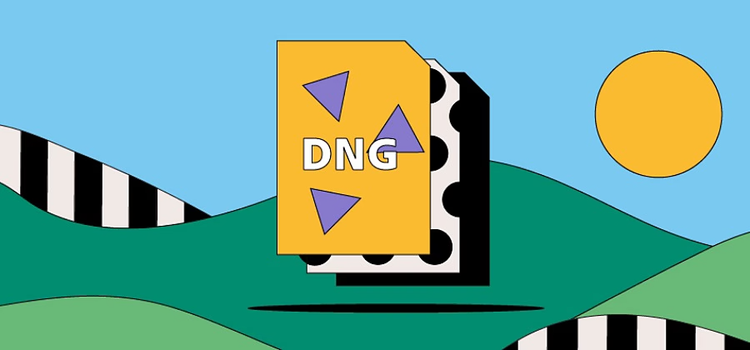
https://main--cc--adobecom.hlx.page/cc-shared/fragments/seo-articles/get-started-notification-blade
Hva er en DNG-fil?
DNG betyr Digital Negative. Det er en type råfilformat som brukes i digital fotografering, basert på TIFF 6.0-formatet. Med en overflod av ulike kameraer og redigeringsprogrammer på markedet har filkompatibilitet vist seg å være en utfordring for fotografer når de deler og utvikler arbeidet sitt. Opprettingen av DNG-filer gir fotografer større kontroll over bildene sine og lar produsenter av digitalkameraer arbeide etter en enhetlig, åpen standard.
En DNG-fil lagrer ukomprimerte bildedata på digitalkameraer fra en rekke produsenter, slik at brukerne kan lagre, dele og redigere arbeidet sitt uten å møte på kompatibilitetshindringer.
DNG-filens historie.
Før lanseringen av DNG-filen brukte ulike kameraprodusenter – og enkelte ganger ulike kameramodeller – sine egne proprietære teknologier for å ta RAW-bilder.
Dette var en hodepine for fotografene fordi filene deres ofte var inkompatible med redigeringsprogramvaren. Noen ganger mistet de til og med bildene sine hvis de ikke hadde overført dem før filtypene ble inkompatible med ny teknologi.
Adobe lanserte Digital Negative Specification i 2004 for å oppmuntre kameraprodusenter til å standardisere filtypene som brukes og deles av fotografer. I dag støttes formatet av teknologigiganter som Apple, Google og Samsung.
Hva brukes DNG-filer til?
En DNG-fil lagrer ukomprimerte bildedata på kameraet, klar for etterbehandling i en rekke bilderedigeringsprogrammer. Selve filene er litt mindre enn andre RAW-filtyper, noe som gjør at du sparer lagringsplass og korter ned overføringstiden til harddisken.
Fordeler og ulemper ved DNG-filer.
Hvorfor bør du – eller bør du ikke – bruke DNG-filer i den daglige fotograferingen?
Fordeler ved DNG-filer.
- Det finnes mer enn 500 ulike typer råfiler, og det opprettes flere hele tiden. DNG-filen er altså svært fleksibel og fremtidssikker. Du kan være trygg på at arkivering av råbildene som DNG-filer betyr at du fortsatt vil ha tilgang til dem i fremtiden.
- DNG-filer er rundt 20 % mindre enn RAW-filer, samtidig med at de opprettholder samme bildekvalitet.
- De er også raskere. Med DNG drar du nytte av en høyere ytelse ved hjelp av data for rask innlasting. Dette lagrer en forhåndsvisning i standardstørrelse i selve filen. Det betyr raskere innlasting når du åpner et bilde i Adobe {{lightroom}} eller Camera Raw.
Ulemper med DNG-filer.
- Det kan hende at du er utålmodig etter å dykke rett ned i redigeringspakken, men det kan ta tid å konvertere andre råfilformater til DNG – noe som ikke alltid er praktisk for arbeidsmiljøer med høyt tempo.
- Adobe-programvare støtter DNG-formatet, men det er ikke alle programmer som gjør det. Du kan innlemme det originale RAW-bildet i DNG-filen, slik at du kan fortsette å bruke annen programvare. Dette vil imidlertid gjøre filstørrelsen betydelig større, noe som ikke er ideelt hvis du prøver å spare lagringsplass eller foreta raske overføringer.
Slik åpner du en DNG-fil.
I likhet med andre råfiler kan du åpne DNG-bilder ved å bruke noen av de vanligste applikasjonene for bildevisning.
Fra skrivebordet eller harddisken.
Bruk det vanlige bildevisningsprogrammet til å hente DNG-filer i Windows eller Mac, for eksempel Microsoft Photos, Apple Photos eller Apple Previews.
- Høyreklikk på bildet på skrivebordet eller i filutforskervinduet. (På Mac er det kommandoknappen pluss klikk.)
- Bla ned til Åpne i og gå deretter til høyre for å se listen over programmer som er angitt for å åpne DNG-filen.
Slik oppretter og redigerer du en DNG-fil.
Åpne en DNG-fil i Adobe Photoshop ved å velge Fil-menyen og deretter Åpne. Når du er ferdig med redigeringen, kan du lagre filen som en DNG-fil ved å gå tilbake til Fil-menyen og velge Lagre.
Du kan når som helst gå tilbake for å redigere bildet – bare åpne Photoshop, velg Fil-menyen og deretter Åpne for å finne DNG-filen i filutforskervinduet.
